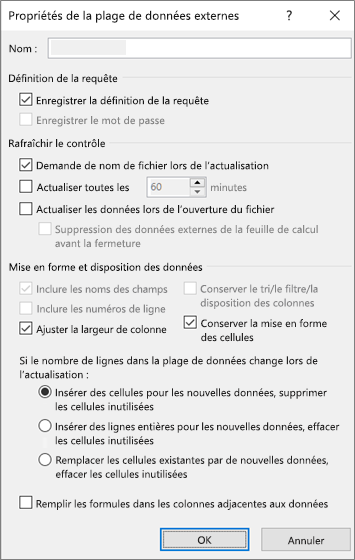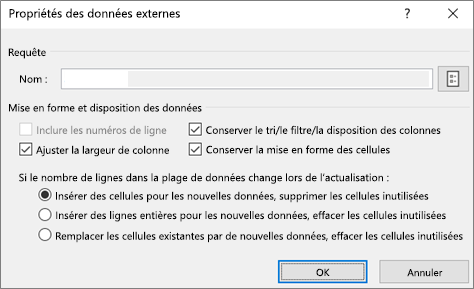Si les données sont toujours dans un parcours, Excel est comme la station Centrale Grand. Imaginez que les données sont un train rempli de passagers qui entre régulièrement dans Excel, apporte des modifications, puis part. Il existe des dizaines de façons d’entrer dans Excel, qui importe des données de tous types et la liste ne cesse de croître. Une fois les données dans Excel, elles sont prêtes à changer de forme exactement comme vous le souhaitez à l’aide de Power Query. Les données, comme nous tous, nécessitent également des « soins et de l’alimentation » pour que les choses fonctionnent sans problème. C’est là que les propriétés de connexion, de requête et de données entrent en jeu. Enfin, les données quittent la station de train Excel de plusieurs façons : importées par d’autres sources de données, partagées sous forme de rapports, de graphiques et de tableaux croisés dynamiques, et exportées vers Power BI et Power Apps.
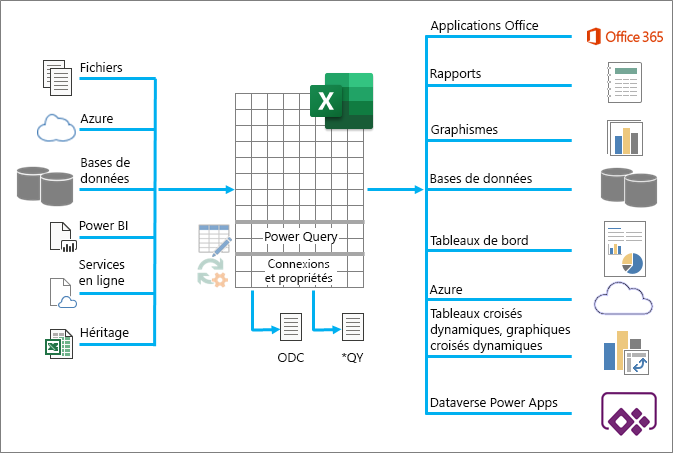
Voici les principales actions que vous pouvez effectuer lorsque les données se trouvent dans la station de train Excel :
-
importer Vous pouvez importer des données à partir de nombreuses sources de données externes différentes. Ces sources de données peuvent se trouver sur votre ordinateur, dans le cloud ou à mi-chemin dans le monde entier. Pour plus d’informations, consultez Importer des données à partir de sources de données externes.
-
Power Query Vous pouvez utiliser Power Query (précédemment appelé Get & Transform) pour créer des requêtes pour mettre en forme, transformer et combiner des données de différentes façons. Vous pouvez exporter votre travail en tant que modèle Power Query pour définir une opération de flux de données dans Power Apps. Vous pouvez même créer un type de données pour compléter les types de données liés. Pour plus d’informations, consultez Power Query pour l’aide d’Excel.
-
Sécurité La confidentialité des données, les informations d’identification et l’authentification sont toujours un problème permanent. Pour plus d’informations, consultez Gérer les paramètres et autorisations de la source de données et Définir des niveaux de confidentialité.
-
Actualiser Les données importées nécessitent généralement une opération d’actualisation pour apporter des modifications, telles que des ajouts, des mises à jour et des suppressions, dans Excel. Pour plus d’informations, consultez Actualiser une connexion de données externes dans Excel.
-
Connexions/Propriétés Chaque source de données externe est associée à des informations de connexion et de propriété correspondantes qui nécessitent parfois des modifications en fonction de vos circonstances. Pour plus d’informations, consultez Gérer les plages de données externes et leurs propriétés, Créer, modifier et gérer des connexions à des données externeset Propriétés de connexion.
-
Héritage Les méthodes traditionnelles, telles que les Assistants Importation héritée et MSQuery, sont toujours disponibles. Pour plus d’informations, consultez Les options d’importation et d’analyse des données et Utilisez Microsoft Query pour récupérer des données externes.
Les sections suivantes fournissent plus de détails sur ce qui se passe en arrière-plan dans cette station de train Excel occupée.
Il existe des propriétés de connexion, de requête et de plage de données externes. Les propriétés de connexion et de requête contiennent toutes deux des informations de connexion traditionnelles. Dans un titre de boîte de dialogue, Propriétésde connexion signifie qu’aucune requête n’est associée, mais propriétés de la requête signifie qu’il y en a. Les propriétés de plage de données externes contrôlent la disposition et le format des données. Toutes les sources de données ont une boîte de dialogue Propriétés des données externes, mais les sources de données qui ont des informations d’identification et d’actualisation associées utilisent la boîte de dialogue Propriétés des données de plage externe plus grande.
Les informations suivantes récapitulent les boîtes de dialogue, volets, chemins de commande et rubriques d’aide les plus importants.
|
Boîte de dialogue ou volet |
Onglets et tunnels |
Rubrique d’aide principale |
|---|---|---|
|
Sources récentes Données > Sources récentes |
(Aucun onglet) Tunnels vers la boîte de dialogueConnexion > Navigateur |
Gérer les paramètres et les autorisations de la source de données |
|
Propriétés de la connexion
Data > Requêtes & Connexions > onglet Connexions > (clic droit sur une connexion) > Propriétés |
Onglet Utilisation Onglet |
|
|
Propriétés de la requête
Données > connexions existantes > (cliquez avec le bouton droit sur une connexion) > Modifier les propriétés de connexion |
Utilisation onglet |
|
|
Requêtes et connexions Données > Requêtes & Connexions |
Onglet Requêtes Onglet |
|
|
Connexions existantes Données > Connexions existantes |
Onglet Connexions Onglet |
|
|
Les propriétés de données externes
|
Utilisé dans l'onglet (de la boîte de dialogue Propriétés de la connexion) Bouton Actualiser sur les tunnels de droite pour interroger les propriétés |
|
|
Propriétés de la connexion > onglet Définition > Exporter le fichier de connexion |
(Aucun onglet) Tunnels vers |
Créer, modifier et gérer des connexions à des données externes |
Les données d’un classeur Excel peuvent provenir de deux emplacements différents. Les données peuvent être stockées directement dans le classeur ou stockées dans une source de données externe, telle qu’un fichier texte, une base de données ou un cube OLAP (Online Analytical Processing). Cette source de données externe est connectée au classeur via une connexion de données, qui est un ensemble d’informations qui explique comment localiser, se connecter à la source de données externe et y accéder.
L’avantage principal de la connexion à des données externes est que vous pouvez analyser régulièrement ces données sans copier à plusieurs reprises les données dans votre classeur, ce qui est une opération qui peut prendre du temps et être sujette à des erreurs. Après vous être connecté à des données externes, vous pouvez également actualiser (ou mettre à jour) automatiquement vos classeurs Excel à partir de la source de données d’origine chaque fois que la source de données est mise à jour avec de nouvelles informations.
Les informations de connexion sont stockées dans le classeur et peuvent également être stockées dans un fichier de connexion, tel qu’un fichier de connexion de données Office (ODC) (.odc) ou un fichier de nom de source de données (.dsn).
Pour importer des données externes dans Excel, vous devez accéder aux données. Si la source de données externe à laquelle vous souhaitez accéder ne se trouve pas sur votre ordinateur local, vous devrez peut-être contacter l’administrateur de la base de données pour obtenir un mot de passe, des autorisations utilisateur ou d’autres informations de connexion. Si la source de données est une base de données, assurez-vous que la base de données n’est pas ouverte en mode exclusif. Si la source de données est un fichier texte ou une feuille de calcul, assurez-vous qu’un autre utilisateur ne l’a pas ouvert pour un accès exclusif.
De nombreuses sources de données nécessitent également un pilote ODBC ou un fournisseur OLE DB pour coordonner le flux de données entre Excel, le fichier de connexion et la source de données.
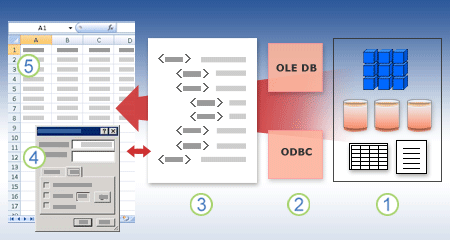
Le diagramme suivant récapitule les points clés relatifs aux connexions de données.
1. Vous pouvez vous connecter à diverses sources de données : Analysis Services, SQL Server, Microsoft Access, d’autres bases de données OLAP et relationnelles, feuilles de calcul et fichiers texte.
2. De nombreuses sources de données ont un pilote ODBC ou un fournisseur OLE DB associé.
3. Un fichier de connexion définit toutes les informations nécessaires pour accéder aux données et les récupérer à partir d’une source de données.
4. Les informations de connexion sont copiées à partir d’un fichier de connexion dans un classeur, et les informations de connexion peuvent facilement être modifiées.
5. Les données sont copiées dans un classeur afin que vous puissiez les utiliser tout comme vous utilisez les données stockées directement dans le classeur.
Pour rechercher des fichiers de connexion, utilisez la boîte de dialogue Connexions existantes . (Sélectionnez Données > Connexions existantes.) À l’aide de cette boîte de dialogue, vous pouvez voir les types de connexions suivants :
-
Connexions dans le classeur
Cette liste affiche toutes les connexions actuelles dans le classeur. La liste est créée à partir de connexions que vous avez déjà définies, que vous avez créées à l’aide de la boîte de dialogue Sélectionner une source de données de l’Assistant Connexion de données ou à partir de connexions que vous avez précédemment sélectionnées comme connexion à partir de cette boîte de dialogue.
-
Fichiers de connexion sur votre ordinateur
Cette liste est créée à partir du dossier Mes sources de données qui est généralement stocké dans le dossier Documents .
-
Fichiers de connexion sur le réseau
Cette liste peut être créée à partir d’un ensemble de dossiers sur votre réseau local, dont l’emplacement peut être déployé sur le réseau dans le cadre du déploiement de stratégies de groupe Microsoft Office ou d’une bibliothèque SharePoint.
Vous pouvez également utiliser Excel comme éditeur de fichiers de connexion pour créer et modifier des connexions à des sources de données externes stockées dans un classeur ou dans un fichier de connexion. Si vous ne trouvez pas la connexion souhaitée, vous pouvez créer une connexion en cliquant sur Rechercher plus pour afficher la boîte de dialogue Sélectionner une source de données , puis en cliquant sur Nouvelle source pour démarrer l’Assistant Connexion de données.
Après avoir créé la connexion, vous pouvez utiliser la boîte de dialogue Propriétés de connexion (Sélectionner lesdonnées > L’onglet Requêtes et connexions > Connexions > (cliquez avec le bouton droit sur une connexion) > Propriétés) pour contrôler différents paramètres pour les connexions à des sources de données externes, et pour utiliser, réutiliser ou basculer des fichiers de connexion.
Remarque Parfois, la boîte de dialogue Propriétés de connexion porte le nom de la boîte de dialogue Propriétés de la requête lorsqu’une requête créée dans Power Query (anciennement Get & Transform) lui est associée.
Si vous utilisez un fichier de connexion pour vous connecter à une source de données, Excel copie les informations de connexion du fichier de connexion dans le classeur Excel. Lorsque vous apportez des modifications à l’aide de la boîte de dialogue Propriétés de connexion, vous modifiez les informations de connexion de données stockées dans le classeur Excel actuel et non le fichier de connexion de données d’origine qui a pu être utilisé pour créer la connexion (indiqué par le nom de fichier affiché dans la propriété Fichier de connexion sous l’onglet Définition ). Après avoir modifié les informations de connexion (à l’exception des propriétés Nom de connexion et Description de la connexion), le lien vers le fichier de connexion est supprimé et la propriété Fichier de connexion est effacée.
Pour vous assurer que le fichier de connexion est toujours utilisé lorsqu’une source de données est actualisée, cliquez sur Toujours essayer d’utiliser ce fichier pour actualiser ces données sous l’onglet Définition . La sélection de cette case à cocher garantit que les mises à jour du fichier de connexion seront toujours utilisées par tous les classeurs qui utilisent ce fichier de connexion, qui doivent également avoir cette propriété définie.
À l’aide de la boîte de dialogue Connexions , vous pouvez facilement gérer ces connexions, notamment leur création, leur modification et leur suppression (Sélectionnez Lesdonnées > Requêtes et connexions > l’onglet Connexions > (cliquez avec le bouton droit sur une connexion) > Propriétés.) Vous pouvez utiliser cette boîte de dialogue pour effectuer les opérations suivantes :
-
Créez, modifiez, actualisez et supprimez les connexions utilisées dans le classeur.
-
Vérifiez la source des données externes. Vous pouvez le faire si la connexion a été définie par un autre utilisateur.
-
Indiquez où chaque connexion est utilisée dans le classeur actuel.
-
Diagnostiquer un message d’erreur concernant les connexions aux données externes.
-
Rediriger une connexion vers un autre serveur ou source de données, ou remplacer le fichier de connexion pour une connexion existante.
-
Facilitez la création et le partage de fichiers de connexion avec les utilisateurs.
Les fichiers de connexion sont particulièrement utiles pour le partage des connexions de manière cohérente, ce qui rend les connexions plus détectables, contribue à améliorer la sécurité des connexions et facilite l’administration des sources de données. La meilleure façon de partager des fichiers de connexion consiste à les placer dans un emplacement sécurisé et approuvé, tel qu’un dossier réseau ou une bibliothèque SharePoint, où les utilisateurs peuvent lire le fichier, mais seuls les utilisateurs désignés peuvent modifier le fichier. Pour plus d’informations, consultez Partager des données avec ODC.
Utilisation de fichiers ODC
Vous pouvez créer des fichiers de connexion de données Office (.odc) en vous connectant à des données externes via la boîte de dialogue Sélectionner une source de données ou en utilisant l’Assistant Connexion de données pour vous connecter à de nouvelles sources de données. Un fichier ODC utilise des balises HTML et XML personnalisées pour stocker les informations de connexion. Vous pouvez facilement afficher ou modifier le contenu du fichier dans Excel.
Vous pouvez partager des fichiers de connexion avec d’autres personnes pour leur donner le même accès que vous avez à une source de données externe. Les autres utilisateurs n’ont pas besoin de configurer une source de données pour ouvrir le fichier de connexion, mais ils peuvent avoir besoin d’installer le pilote ODBC ou le fournisseur OLE DB requis pour accéder aux données externes sur leur ordinateur.
Les fichiers ODC sont la méthode recommandée pour se connecter aux données et partager des données. Vous pouvez facilement convertir d’autres fichiers de connexion traditionnels (DSN, UDL et fichiers de requête) en un fichier ODC en ouvrant le fichier de connexion, puis en cliquant sur le bouton Exporter le fichier de connexion sous l’onglet Définition de la boîte de dialogue Propriétés de connexion.
Utilisation de fichiers de requête
Les fichiers de requête sont des fichiers texte qui contiennent des informations de source de données, notamment le nom du serveur sur lequel se trouvent les données et les informations de connexion que vous fournissez lorsque vous créez une source de données. Les fichiers de requête sont un moyen traditionnel de partager des requêtes avec d’autres utilisateurs Excel.
Utilisation des fichiers de requête .dqy Vous pouvez utiliser Microsoft Query pour enregistrer des fichiers .dqy qui contiennent des requêtes de données provenant de bases de données relationnelles ou de fichiers texte. Lorsque vous ouvrez ces fichiers dans Microsoft Query, vous pouvez afficher les données retournées par la requête et modifier la requête pour récupérer différents résultats. Vous pouvez enregistrer un fichier .dqy pour n’importe quelle requête que vous créez, à l’aide de l’Assistant Requête ou directement dans Microsoft Query.
Utilisation des fichiers de requête .oqy Vous pouvez enregistrer des fichiers .oqy pour vous connecter aux données d’une base de données OLAP, soit sur un serveur, soit dans un fichier de cube hors connexion (.cub). Lorsque vous utilisez l’Assistant Connexion multidimensionnelle dans Microsoft Query pour créer une source de données pour une base de données ou un cube OLAP, un fichier .oqy est créé automatiquement. Comme les bases de données OLAP ne sont pas organisées en enregistrements ou en tables, vous ne pouvez pas créer de requêtes ou de fichiers .dqy pour accéder à ces bases de données.
Utilisation des fichiers de requête .rqy Excel peut ouvrir des fichiers de requête au format .rqy pour prendre en charge OLE DB pilotes de source de données qui utilisent ce format. Pour plus d’informations, consultez la documentation de votre pilote.
Utilisation des fichiers de requête .qry Microsoft Query peut ouvrir et enregistrer des fichiers de requête au format .qry pour une utilisation avec des versions antérieures de Microsoft Query qui ne peuvent pas ouvrir des fichiers .dqy. Si vous avez un fichier de requête au format .qry que vous souhaitez utiliser dans Excel, ouvrez le fichier dans Microsoft Query, puis enregistrez-le en tant que fichier .dqy. Pour plus d’informations sur l’enregistrement des fichiers .dqy, consultez l’aide de Microsoft Query.
Utilisation des fichiers de requêtes Web .iqy Excel peut ouvrir des fichiers de requête web .iqy pour récupérer des données à partir du web. Pour plus d’informations, consultez Exporter vers Excel à partir de SharePoint.
Une plage de données externe (également appelée table de requête) est un nom défini ou un nom de table qui définit l’emplacement des données placées dans une feuille de calcul. Lorsque vous vous connectez à des données externes, Excel crée automatiquement une plage de données externes. La seule exception à cela est un rapport de tableau croisé dynamique connecté à une source de données, qui ne crée pas de plage de données externe. Dans Excel, vous pouvez mettre en forme et disposer une plage de données externe ou l’utiliser dans des calculs, comme avec toutes les autres données.
Excel nomme automatiquement une plage de données externe comme suit :
-
Les plages de données externes des fichiers ODC (Office Data Connection) portent le même nom que le nom du fichier.
-
Les plages de données externes des bases de données sont nommées avec le nom de la requête. Par défaut, Query_from_source est le nom de la source de données que vous avez utilisée pour créer la requête.
-
Les plages de données externes des fichiers texte sont nommées avec le nom du fichier texte.
-
Les plages de données externes des requêtes Web sont nommées avec le nom de la page Web à partir de laquelle les données ont été récupérées.
Si votre feuille de calcul comporte plusieurs plages de données externes de la même source, les plages sont numérotées. Par exemple, MyText, MyText_1, MyText_2, etc.
Une plage de données externe a des propriétés supplémentaires (à ne pas confondre avec les propriétés de connexion) que vous pouvez utiliser pour contrôler les données, telles que la conservation de la mise en forme des cellules et de la largeur des colonnes. Vous pouvez modifier ces propriétés de plage de données externes en cliquant sur Propriétés dans le groupe Connexions de l'onglet Données, puis en effectuant vos modifications dans les boîtes de dialogue Propriétés de la plage de données externes ou Propriétés des données externes.
|
|
|
Il existe plusieurs objets de données (tels qu’une plage de données externe et un rapport de tableau croisé dynamique) que vous pouvez utiliser pour vous connecter à différentes sources de données. Toutefois, le type de source de données auquel vous pouvez vous connecter est différent entre chaque objet de données.
Vous pouvez utiliser et actualiser des données connectées dans Excel Services. Comme pour toute source de données externe, vous devrez peut-être authentifier votre accès. Pour plus d’informations, consultez Actualiser une connexion de données externes dans Excel. Fou plus d’informations sur les informations d’identification, consultez Paramètres d’authentification Excel Services.
Le tableau suivant récapitule les sources de données prises en charge pour chaque objet de données dans Excel.
|
Excel |
Crée |
OLE |
ODBC |
Texte |
HTML |
XML |
SharePoint |
|
|
Assistant Importation de texte |
Oui |
Non |
Non |
Oui |
Non |
Non |
Non |
|
|
Rapport PivotTable |
Non |
Oui |
Oui |
Oui |
Non |
Non |
Oui |
|
|
Rapport PivotTable |
Non |
Oui |
Non |
Non |
Non |
Non |
Non |
|
|
Tableau Excel |
Oui |
Oui |
Oui |
Non |
Non |
Oui |
Oui |
|
|
Carte XML |
Oui |
Non |
Non |
Non |
Non |
Oui |
Non |
|
|
Requête web - |
Oui |
Non |
Non |
Non |
Oui |
Oui |
Non |
|
|
Assistant Connexion de données |
Oui |
Oui |
Oui |
Oui |
Oui |
Oui |
Oui |
|
|
Requête Microsoft |
Oui |
Non |
Oui |
Oui |
Non |
Non |
Non |
|
Remarque : Ces fichiers, un fichier texte importé à l’aide de l’Assistant Importation de texte, un fichier XML importé à l’aide d’une carte XML et un fichier HTML ou XML importé à l’aide d’une requête web, n’utilisent pas de pilote ODBC ou de fournisseur OLE DB pour établir la connexion à la source de données.
Solution de contournement Excel Services pour les tables Excel et les plages nommées
Si vous souhaitez afficher un classeur Excel dans Excel Services, vous pouvez vous connecter aux données et les actualiser, mais vous devez utiliser un rapport de tableau croisé dynamique. Excel Services ne prend pas en charge les plages de données externes, ce qui signifie que Excel Services ne prend pas en charge une table Excel connectée à une source de données, une requête web, une carte XML ou une requête Microsoft.
Toutefois, vous pouvez contourner cette limitation en utilisant un tableau croisé dynamique pour vous connecter à la source de données, puis concevoir et mettre en page le tableau croisé dynamique sous la forme d’une table à deux dimensions sans niveaux, groupes ou sous-totaux afin que toutes les valeurs de ligne et de colonne souhaitées soient affichées.
Nous allons descendre dans le couloir mémoire de la base de données.
À propos de MDAC, OLE DB et OBC
Tout d’abord, il s’applique à tous les acronymes. Microsoft Data Access Components (MDAC) 2.8 est inclus avec Microsoft Windows . Avec MDAC, vous pouvez vous connecter aux données d’un large éventail de sources de données relationnelles et non relationnelles et les utiliser. Vous pouvez vous connecter à de nombreuses sources de données différentes en utilisant des pilotes ou des OLE DB fournisseurs Open Database Connectivity (ODBC), qui sont soit construits et fournis par Microsoft, soit développés par des tiers. Lorsque vous installez Microsoft Office, des pilotes ODBC et des fournisseurs de OLE DB supplémentaires sont ajoutés à votre ordinateur.
Pour afficher la liste complète des fournisseurs de OLE DB installés sur votre ordinateur, affichez la boîte de dialogue Propriétés du lien de données à partir d’un fichier data link, puis cliquez sur l’onglet Fournisseur .
Pour afficher la liste complète des fournisseurs ODBC installés sur votre ordinateur, affichez la boîte de dialogue ODBC Administrateurs Bases de données , puis cliquez sur l’onglet Pilotes .
Vous pouvez également utiliser des pilotes ODBC et des fournisseurs de OLE DB d’autres fabricants pour obtenir des informations à partir de sources autres que des sources de données Microsoft, notamment d’autres types de bases de données ODBC et OLE DB. Pour plus d’informations sur l’installation de ces pilotes ODBC ou fournisseurs de OLE DB, consultez la documentation de la base de données ou contactez votre fournisseur de base de données.
Utilisation de ODBC pour se connecter à des sources de données
Dans l’architecture ODBC, une application (telle que Excel) se connecte au Gestionnaire de pilotes ODBC, qui à son tour utilise un pilote ODBC spécifique (tel que le pilote ODBC Microsoft SQL) pour se connecter à une source de données (telle qu’une base de données Microsoft SQL Server).
Pour vous connecter à des sources de données ODBC, procédez comme suit :
-
Assurez-vous que le pilote ODBC approprié est installé sur l’ordinateur qui contient la source de données.
-
Définissez un nom de source de données (DSN) en utilisant soit l'ODBC Data Source Administrator pour stocker les informations de connexion dans le registre ou dans un fichier DSN, soit une chaîne de connexion dans le code Microsoft Visual Basic pour transmettre les informations de connexion directement au gestionnaire de pilotes ODBC.
Pour définir une source de données, dans Windows , cliquez sur le bouton Démarrer , puis sur Panneau de configuration. Cliquez sur Système et maintenance, puis sur Outils d’administration. Cliquez sur Performances et maintenance, puis sur Outils d’administration. puis cliquez sur Sources de données (ODBC). Pour plus d’informations sur les différentes options, cliquez sur le bouton Aide dans chaque boîte de dialogue.
Sources de données de l’ordinateur
Les sources de données de l’ordinateur stockent les informations de connexion dans le Registre, sur un ordinateur spécifique, avec un nom défini par l’utilisateur. Vous pouvez utiliser des sources de données d’ordinateur uniquement sur l’ordinateur sur lequel elles sont définies. Il existe deux types de sources de données d’ordinateur — utilisateur et système. Les sources de données utilisateur ne peuvent être utilisées que par l’utilisateur actuel et sont visibles uniquement par cet utilisateur. Les sources de données système peuvent être utilisées par tous les utilisateurs d’un ordinateur et sont visibles par tous les utilisateurs de l’ordinateur.
Une source de données d’ordinateur est particulièrement utile lorsque vous souhaitez renforcer la sécurité, car elle permet de s’assurer que seuls les utilisateurs connectés peuvent afficher une source de données d’ordinateur et qu’une source de données d’ordinateur ne peut pas être copiée par un utilisateur distant sur un autre ordinateur.
Sources de données de fichier
Les sources de données de fichier (également appelées fichiers DSN) stockent les informations de connexion dans un fichier texte, et non dans le Registre, et sont généralement plus flexibles à utiliser que les sources de données de l’ordinateur. Par exemple, vous pouvez copier une source de données de fichier sur n’importe quel ordinateur avec le pilote ODBC approprié, afin que votre application puisse s’appuyer sur des informations de connexion cohérentes et précises sur tous les ordinateurs qu’elle utilise. Vous pouvez également placer la source de données de fichier sur un serveur unique, la partager entre de nombreux ordinateurs sur le réseau et gérer facilement les informations de connexion dans un emplacement unique.
Une source de données de fichier peut également ne pas être partagée. Une source de données de fichier non partageable réside sur un seul ordinateur et pointe vers une source de données d’ordinateur. Vous pouvez utiliser des sources de données de fichiers non partageables pour accéder aux sources de données d’ordinateur existantes à partir de sources de données de fichier.
Utilisation de OLE DB pour se connecter à des sources de données
Dans l’architecture OLE DB, l’application qui accède aux données est appelée consommateur de données (par exemple, Excel) et le programme qui autorise l’accès natif aux données est appelé fournisseur de base de données (par exemple, Fournisseur Microsoft OLE DB pour SQL Server).
Un fichier Universal Data Link (.udl) contient les informations de connexion qu’un consommateur de données utilise pour accéder à une source de données via le fournisseur OLE DB de cette source de données. Vous pouvez créer les informations de connexion en effectuant l’une des opérations suivantes :
-
Dans l’Assistant Connexion de données, utilisez la boîte de dialogue Propriétés du lien de données pour définir un lien de données pour un fournisseur de OLE DB.
-
Créez un fichier texte vide avec une extension de nom de fichier .udl, puis modifiez le fichier, qui affiche la boîte de dialogue Propriétés du lien de données .